閃電數據恢復軟件是什么?kk小編在這里給大家分享介紹的這款閃電數據恢復軟件是一款有效的數據恢復技術,可以快速還原損壞的數據文件和恢復丟失的文件。它是通過掃描磁盤或存儲設備來檢測丟失或損壞的文件,并找出被損壞的位置。隨后,通過從備份文件或其他外部支持媒介中恢復數據來完成數據恢復。閃電數據恢復的主要優勢在于其速度——這種技術可以快速恢復丟失的文件,節省用戶在重新構建文件時的時間和金錢。另外,它還可以有效地保護數據,并最大限度減少磁盤損壞時,可能遇到的數據丟失現象。閃電數據恢復可以幫助用戶恢復多種不同格式的文件,包括文本文件、圖像文件、視頻文件等。它可以幫助用戶恢復舊的文件版本,并可以對恢復的數據進行搜索、過濾和組織。另外,由于這種技術在恢復數據的過程中不會破壞文件的構建,因此可以有效地保護文件的完整性。
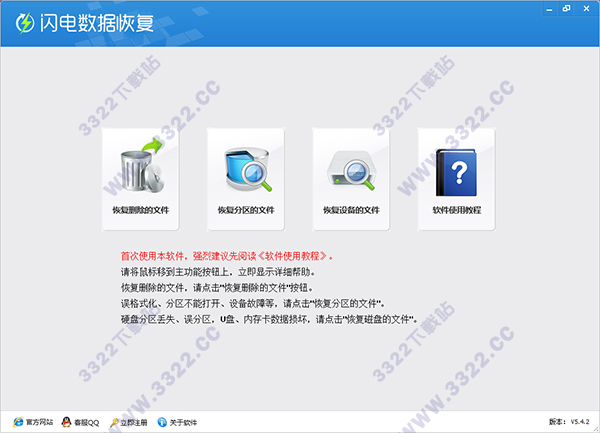
閃電恢復安裝教程
1、下載完成后解壓縮文件,打開解壓得到的文件內名為“ShanDianHuiFu-Pro”的可運行程序文件,下一步;
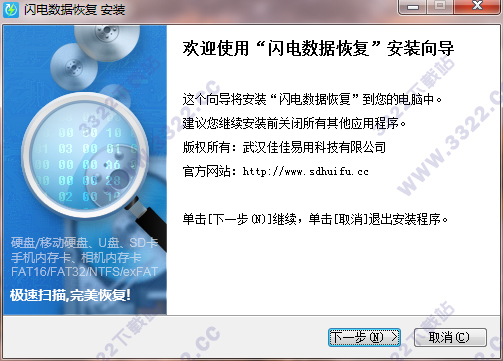
2、選擇是否創建桌面快捷方式、加入用戶體驗改進計劃(不推薦加入,會將你的一些私人數據上傳至他的服務器),小編這里只需要桌面快捷鍵,小伙伴們可以根據自己的實際需求來進行選擇,下一步;
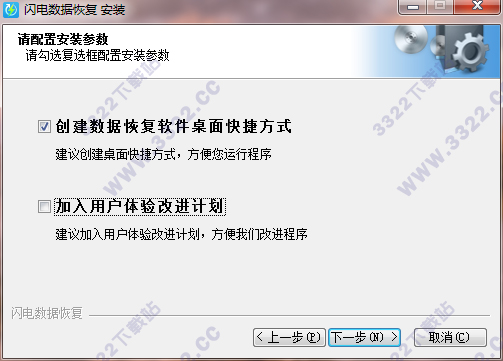
3、選擇安裝文件釋放的位置(推薦安裝在D盤),點擊安裝;
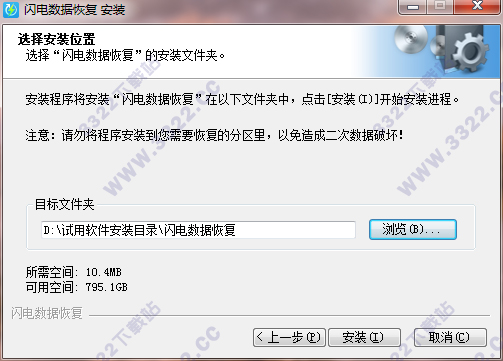
4、等待安裝文件釋放完畢,安裝成功,開始使用吧!
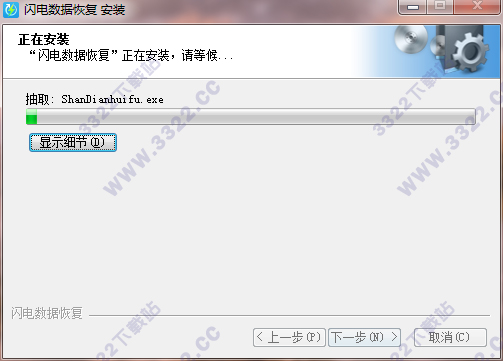
閃電恢復使用教程
一、恢復Shift+Del刪除、清空回收站刪除、病毒破壞、殺毒軟件誤刪除的文件
1)進入主功能界面,點擊主界面上的恢復刪除的文件功能按鈕。
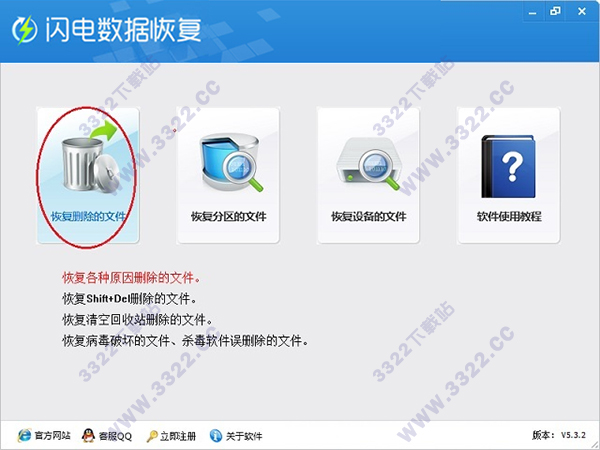
2)進入分區選擇界面,如果您要恢復的是硬盤的分區,且分區列表里沒有您要恢復文件的分區,請點擊“上一步”返回主功能界面,選擇恢復設備的文件主功能。
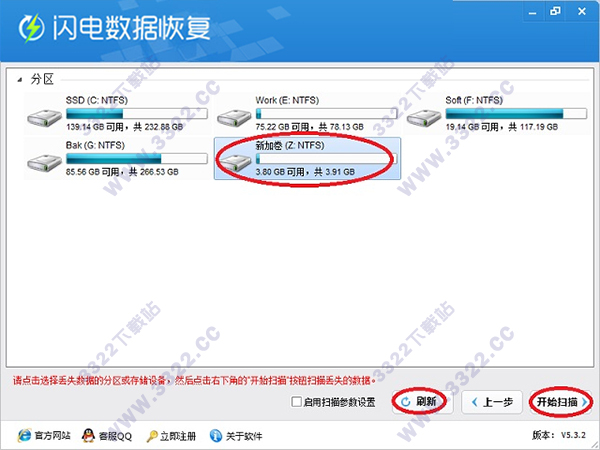
3)如果您要恢復的是移動硬盤、U盤、內存卡等移動存儲設備的分區,且分區列表里沒有您需要恢復文件的分區,請重新拔插您的移動存儲設備,然后點擊“刷新”按鈕。
4)數據恢復軟件彈出快速掃描分區文件的信息框。由于分區容量、分區文件格式的不同,快速掃描文件系統可能需要十幾秒到幾十秒鐘,請耐心等待。如果分區有物理壞道,掃描所需時間更長,可能需要幾分鐘。掃描過程中,可以看到發現了很多文件和目錄,發現的文件和目錄數不斷的增加。掃描過程中,您可以隨時點擊“暫停按鈕“暫停掃描,查看是否找到了您丟失的數據,如果沒有找到您丟失的數據,可以繼續當前的掃描;或者點擊”保存進度“然后退出掃描。鼠標左鍵點擊您要恢復文件的分區,然后點擊開始掃描按鈕。
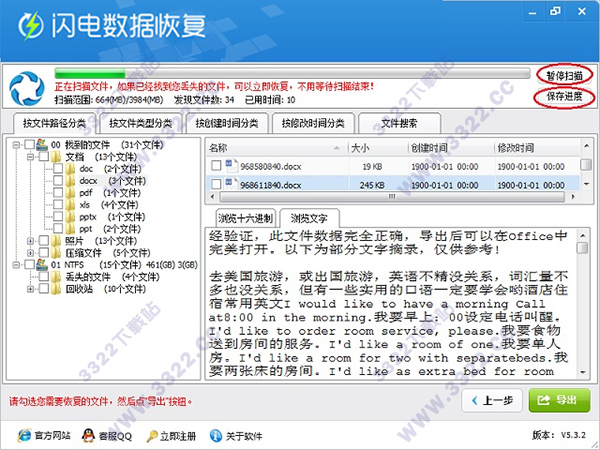
5)掃描完成后,進入文件導出對話框。點開左邊樹形控件,找到您刪除文件的目錄,點擊找到的目錄,右邊列表框列出目錄下所有可以恢復的文件的文件名。如果列表框里是圖片文件,鼠標點擊后,下面可以預覽圖片內容。如果不能預覽圖片內容,則圖片的數據已經被破壞。如果您的文件是病毒破壞、殺毒軟件誤刪除,也在對應的目錄下找您的文件。如下圖所示,我們刪除了分區根目錄下的“桌面”目錄里的7.jpg文件。現在已經找到刪除的文件,并且可以完美恢復。
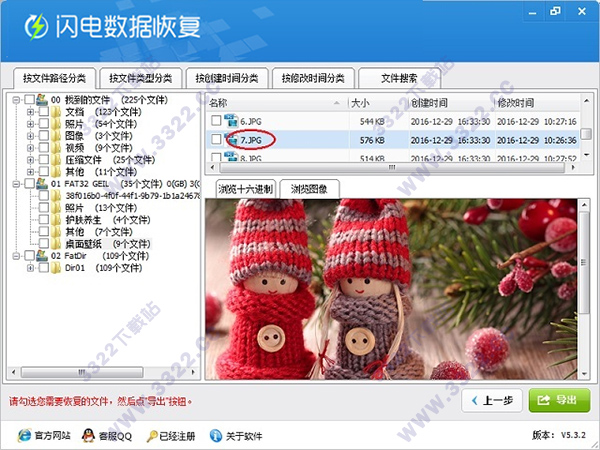
6)如果您是刪除到回收站,又清空回收站刪除的文件,請在回收站目錄下找您刪除的文件。如下圖所示,在回收站目錄下有個名字很長的目錄,里面有很多文件,通過清空回收站徹底刪除的文件都在這里,回收站里的文件名全部改變了,但文件后綴名沒變。如果是圖片文件,且數據沒有被破壞,點擊可以預覽。如果是其他格式的文件,建議您將所有文件導出后再尋找您刪除的文件
7)還有一種情況,在“丟失的文件”目錄下面找您刪除的文件。如果您刪除文件后,與文件相關的目錄信息被破壞,數據恢復軟件找不到文件的父目錄,就會將文件放在此目錄下。
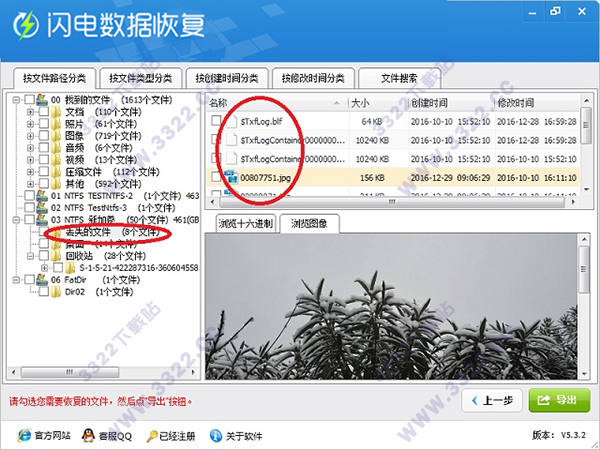
8)如果您刪除的是doc、docx、xls、xlsx等office文件,點中文件名后,可以預覽文字內容。
9)如果找到您要恢復的文件,可以在樹形控件和列表控件里勾選您需要恢復的文件和目錄。然后點擊“導出”按鈕,導出數據。導出文件請參考這里,點擊進入!
10)你還可以根據“按文件類型分類”、“按創建時間分類”、“按修改時間分類”等方式查找你需要的文件。如果您找到的文件太多,或只需要恢復特定格式、名稱的文件,或需要恢復指定大小的文件,或需要恢復某段時間創建、修改的文件,請點擊"文件搜索按鈕,在彈出的“文件過濾設置”對話框中設定條件過濾文件。
二、恢復分區無法打開、提示格式化的分區、分區出現邏輯錯誤、變成RAW的分區、分區目錄名、文件名變成亂碼的分區、分區出現壞道、文件無法瀏覽、復制的分區內文件。
1)進入主功能界面,點擊主界面上的恢復分區的文件功能按鈕。
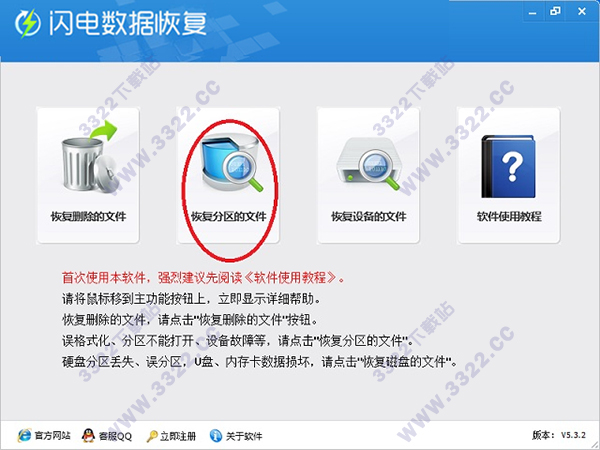
2)進入分區選擇界面,如果您要恢復的是硬盤的分區,且分區列表里沒有您要恢復文件的分區,請返回主功能界面,選擇恢復設備的文件主功能。如果您要恢復的是移動硬盤、U盤、內存卡等移動存儲設備的分區,且分區列表里沒有您需要恢復文件的分區,請重新拔插您的移動存儲設備,然后點擊“刷新”按鈕。鼠標左鍵點擊您要恢復文件的分區,然后點擊開始掃描按鈕。
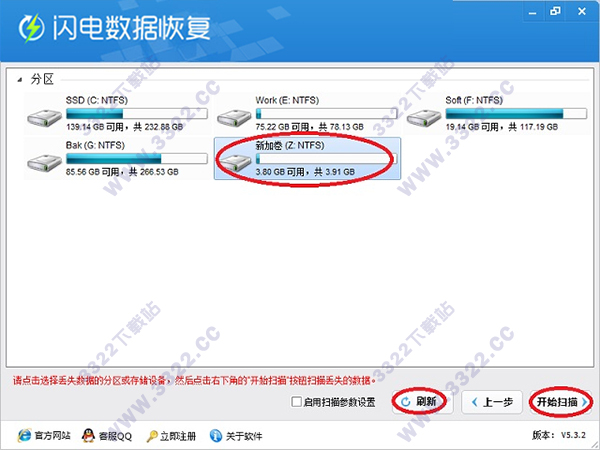
3)數據恢復軟件彈出快速掃描分區文件的信息框,由于分區容量、分區文件格式的不同,快速掃描文件系統可能需要十幾秒到幾十秒鐘,請耐心等待。如果分區有物理壞道,掃描所需時間更長,可能需要幾分鐘,掃描過程中,可以看到發現了很多文件和目錄,發現的文件和目錄數不斷的增加,掃描過程中,您可以隨時點擊“暫停按鈕“暫停掃描,查看是否找到了您丟失的數據,如果沒有找到您丟失的數據,可以繼續當前的掃描;或者點擊”保存進度“然后退出掃描。
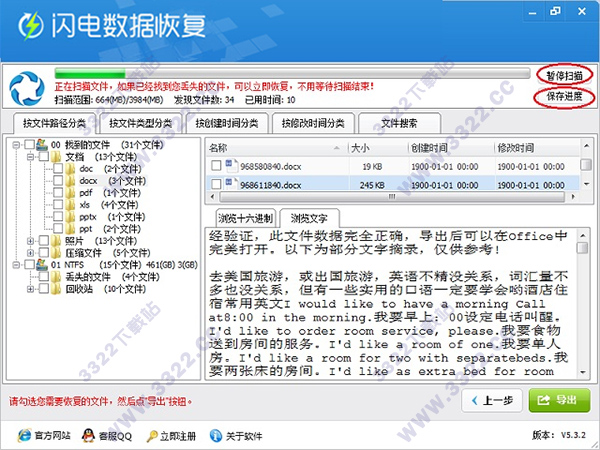
4)掃描完成后,進入文件導出對話框,點開左邊樹形控件,在對應的目錄下找您丟失的文件,右邊列表框列出目錄下所有可以恢復的文件的文件名。如果列表框里是圖片文件,鼠標點擊后,下面可以預覽圖片內容。如果不能預覽圖片內容,則圖片的數據已經被破壞。
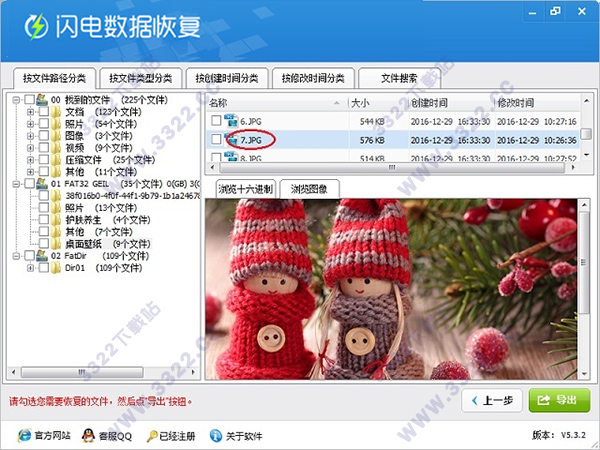
5)如果您刪除的是doc、docx、xls、xlsx等office文件,點中文件名后,可以預覽文字內容。
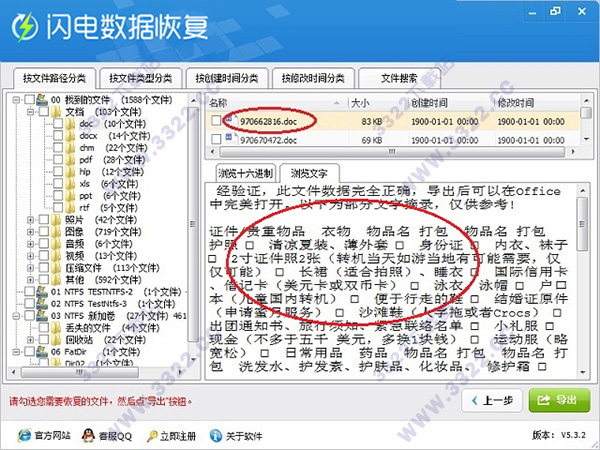
6)如果找到您要恢復的文件,可以在樹形控件和列表控件里勾選您需要恢復的文件和目錄。然后點擊“導出”目錄,導出數據。
7)你還可以根據“按文件類型分類”、“按創建時間分類”、“按修改時間分類”等方式查找你需要的文件。如果您找到的文件太多,或只需要恢復特定格式、名稱的文件,或需要恢復指定大小的文件,或需要恢復某段時間創建、修改的文件,請點擊文件搜索按鈕,在彈出的“文件過濾設置”對話框中設定條件過濾文件,如kkx分享的截圖:
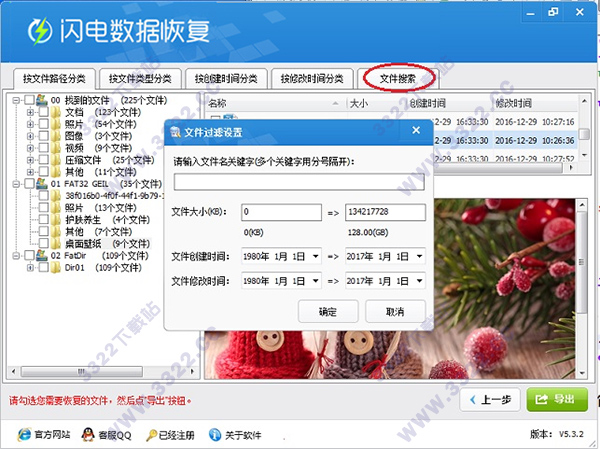
三、恢復硬盤出現物理壞道、邏輯錯誤導致的分區丟失,恢復分區內的、適合誤GHOST、誤分區導致的分區丟失,Ghost前分區內的、病毒破壞、殺毒軟件誤殺毒導致的分區丟失、U盤、SD卡、TF卡等設備的各類故障的文件
1)進入主功能界面,點擊主界面上的"恢復設備的文件功能按鈕,如kkx分享的截圖:
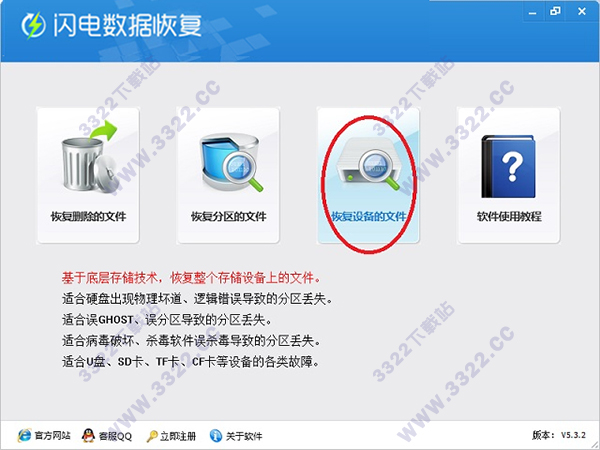
2)進入磁盤選擇界面,如果您要恢復的是移動硬盤、U盤、內存卡等移動存儲設備,且設備列表里沒有您需要恢復的存儲設備,請重新拔插您的移動存儲設備,然后點擊“刷新”按鈕,鼠標左鍵點擊您要恢復文件的存儲設備,然后點擊開始掃描按鈕。,如kkx分享的截圖:
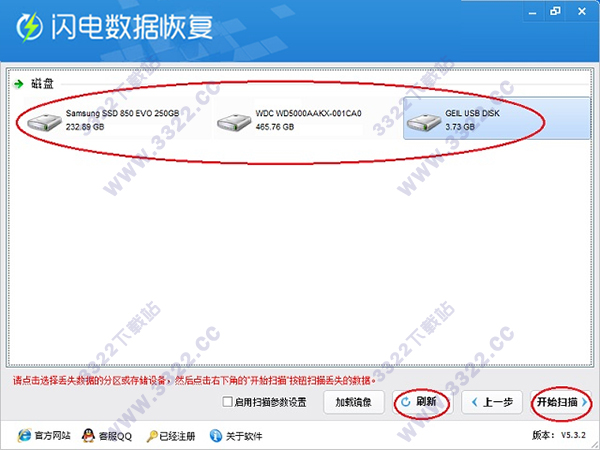
3)彈出掃描進度框,恢復設備的文件功能掃描整個磁盤的空間,如下圖,我們掃描的是一個4G的U盤,您隨時可以點擊“暫停掃描”按鈕暫停當前掃描進度,立即查看是否找到了您丟失的數據,如果沒有找到您丟失的數據,可以繼續當前的掃描,您隨時可以點擊“保存進度”按鈕并終止當前的掃描,如kkx分享的截圖:
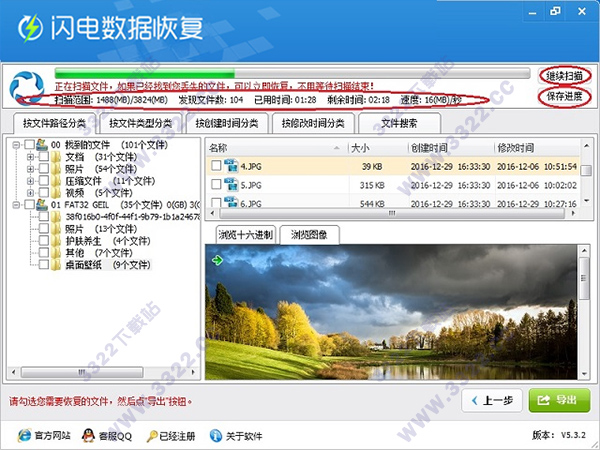
4)掃描完畢后,找到很多分區,如下圖所示,找到的磁盤上的很多分區,以及根據搜索的文件頭創建的虛擬分區,勾選您要恢復的文件,點擊“導出”按鈕導出文件,現在可以勾選并導出您需要恢復的數據,如kkx分享的截圖:
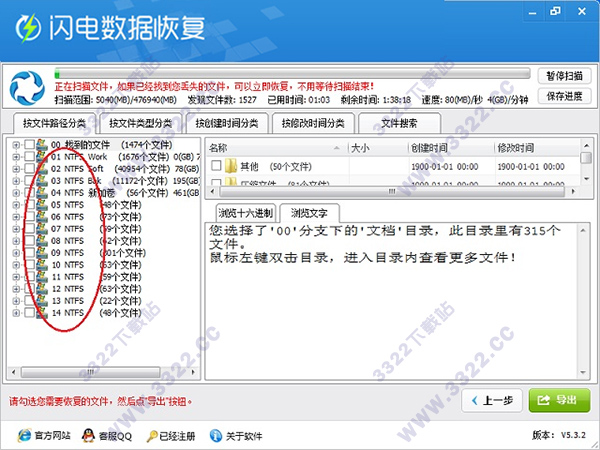
5)你還可以根據“按文件類型分類”、“按創建時間分類”、“按修改時間分類”等方式查找你需要的文件,如果您找到的文件太多,或只需要恢復特定格式、名稱的文件,或需要恢復指定大小的文件,或需要恢復某段時間創建、修改的文件,請點擊文件搜索按鈕,設定條件過濾文件,如kkx分享的截圖:

四、恢復移動硬盤、U盤、手機內存卡、相機內存卡等移動存儲設備上的文件
1)如果您要恢復的是U盤、移動硬盤等帶USB接口的存儲設備,請將存儲設備連接到電腦USB接口。
2)如果您要恢復的是手機內存卡、相機內存卡等存儲設備,請將存儲設備插入讀卡器,然后連接到電腦USB接口。
3)只要您的存儲設備在電腦上顯示為一個盤符即可。
4)像恢復本地硬盤一樣恢復存儲設備上的數據。
五、恢復安卓手機內置內存上的數據。
1)手機必須已經Root,手機連接到電腦后顯示為一個磁盤就可以恢復。
2)手機連接電腦后,手機上提示“USB”已連接?點擊提示信息,如kkx分享的截圖:
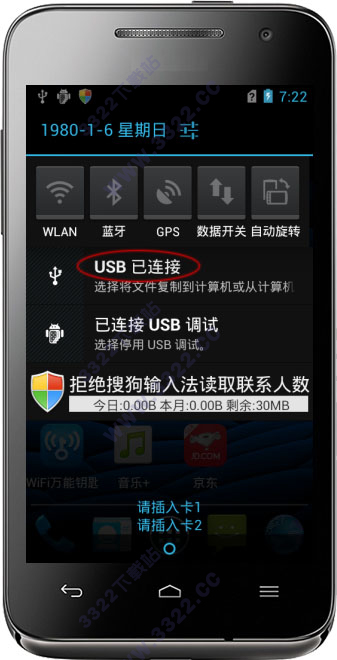
3)進入USB已連接界面,點下面“打開USB存儲設備”按鈕,如kkx分享的截圖:
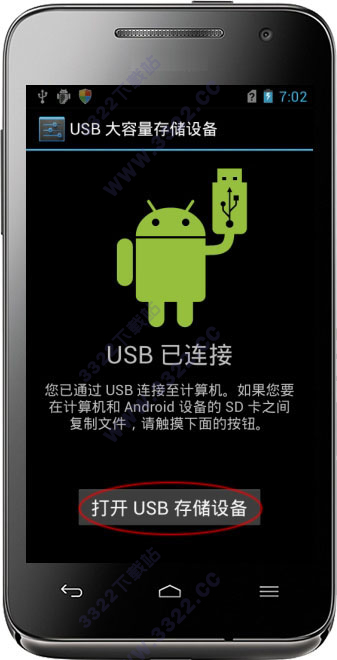
4)進入USB存儲設備界面,點擊下面的確定按鈕,如kkx分享的截圖:
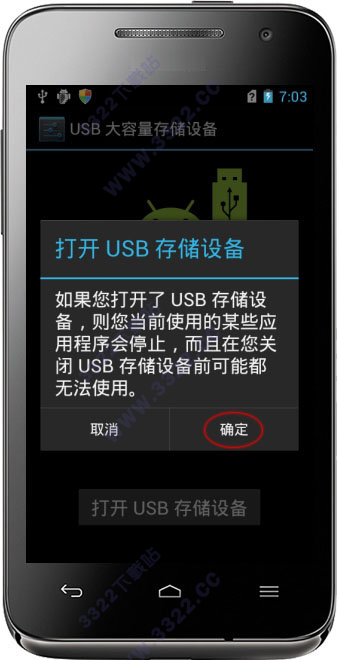
5)進入USB存儲設備正在使用中界面,如kkx分享的截圖:

6)我的電腦里添加了一個磁盤設備,如kkx分享的截圖:
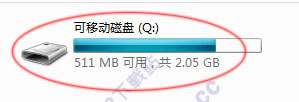
7)像恢復本地硬盤一樣恢復存儲設備上的數據。
六、恢復硬盤、相機卡上的視頻數據
1)如果您需要恢復內存卡的視頻,請用讀卡器插入電腦恢復。
2)運行閃電恢復軟件,出現下面界面,軟件會讀取您的所有分區,鼠標左鍵點擊您需要恢復的分區,接著點右下角的開始掃描,如kkx分享的截圖:
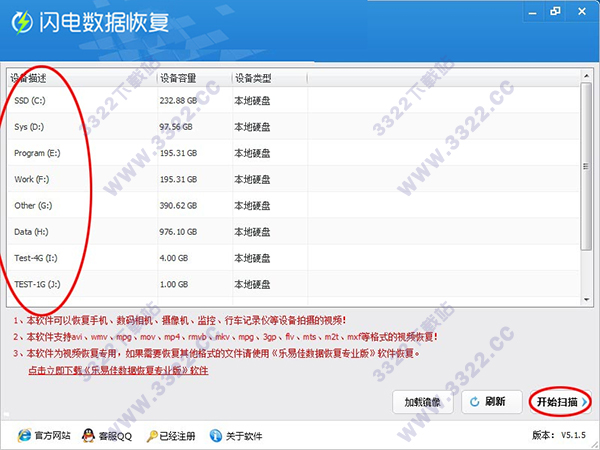
3)軟件進入下面界面,正在分析您需要恢復的分區,請耐心等待下面的進度條結束,下圖紅圈表示已經找到部分視頻文件,如kkx分享的截圖:
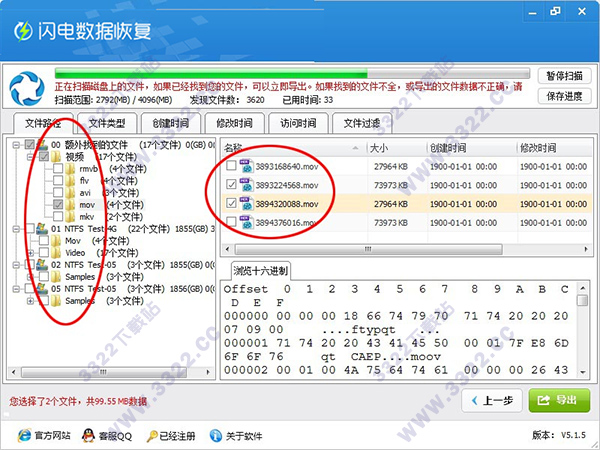
4)掃描結束,下圖是分析的結果,勾選需要的視頻文件,點右下的導出按鈕即可導出選中的文件,如kkx分享的截圖:
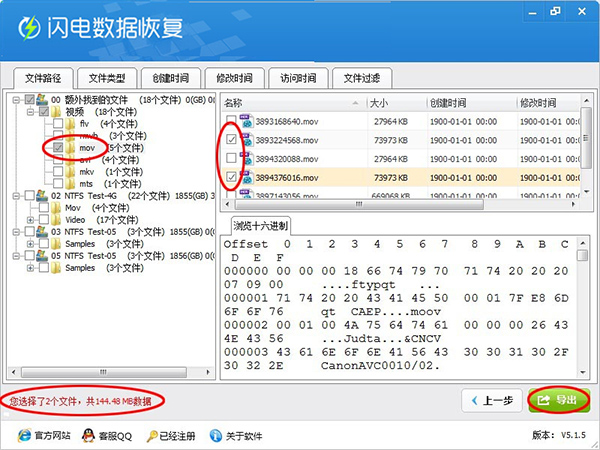
5)點選擇目錄按鈕,選擇導出目錄,請選擇您的電腦硬盤,如kkx分享的截圖:
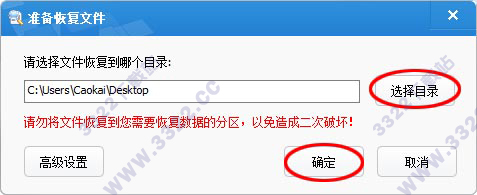
6)等待導出進度結束,恢復成功!
功能特色
一、我們能解決各種硬件、軟件或人為誤操作引起的文件、數據丟失問題

1)人為誤刪除的文件、病毒破壞的文件、殺毒軟件誤刪除的文件。
2)存儲設備出現壞道,文件無法訪問、復制出錯。
3)分區提示格式化、分區變成RAM、整個分區的文件都無法訪問。
4)分區誤格式化,整個分區的文件完全丟失。
5)誤Ghost導致分區部分數據被覆蓋。
6)誤Ghost或誤分區導致硬盤分區表破壞、DEF分區丟失、整個硬盤變成一個分區。
7)病毒破壞、殺毒軟件誤殺毒導致的分區表損壞、分區丟失。
二、支持多種設備
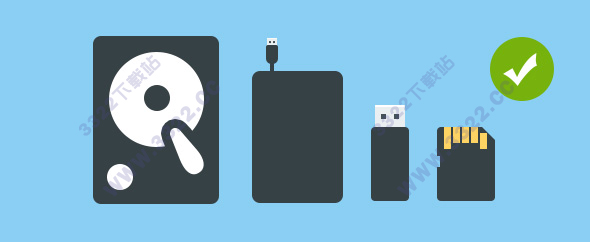
1)支持硬盤、移動硬盤、U盤、SD卡、內存卡、相機卡、手機卡等多種存儲設備。
三、支持多種分區方式和文件系統
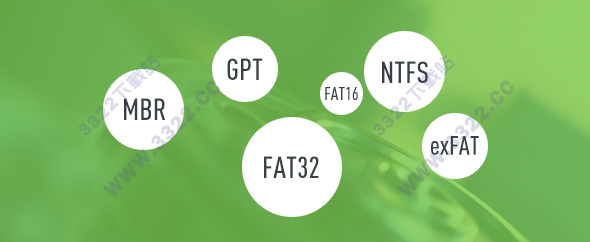
1)支持傳統的MBR分區方式
2)支持最新GPT分區方式
3)支持動態磁盤卷
4)支持FAT16、FAT32、NTFS、exFAT等文件系統
四、支持多種文件格式
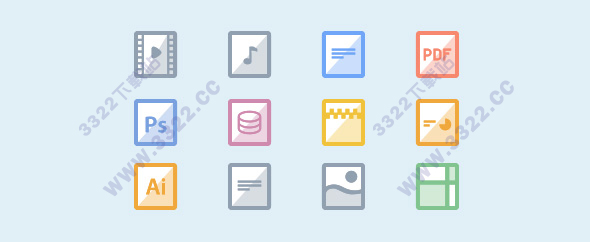
1)支持jpg、jpeg、bmp、png等常見圖片格式
2)支持doc、xls、ppt等辦公文件格式
3)支持html、PHP、txt等文本格式
4)支持mp3、mp4、rm、mkv等多媒體格式
5)支持rar、7z、zip等壓縮文檔格式
6)總計支持數百種文件格式
五、兼容全線Windows系統
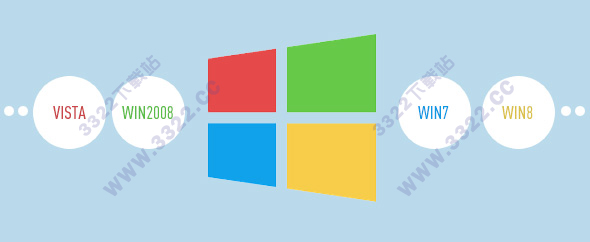
1)完美兼容Win2000、WinXp、Win2003、Win2008、Vista、Win7 x32、Win7 x64、Win8 x32、Win8 x64
六、急速掃描,智能分析
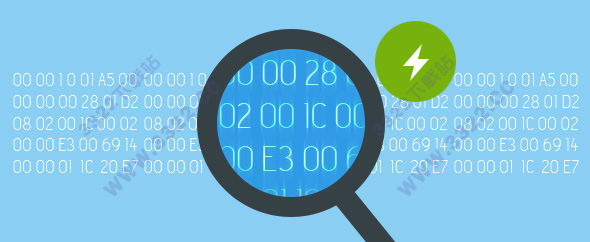
1)基于底層存儲技術,掃描速度極快
2)多線程分析處理數據
3)智能分析,不用完全掃描即可分析全盤數據
常見問題
一、為什么閃電恢復和閃電備份無法使用?
1)請檢查是否有更改過需要操作盤的大小或者格式,建議使用隨機系統恢復光盤安裝操作系統
二、如何導出找到的數據?
1)如果找到您要恢復的文件,可以在樹形控件和列表控件里勾選您需要恢復的文件和目錄。然后點擊“導出”按鈕,導出數據。
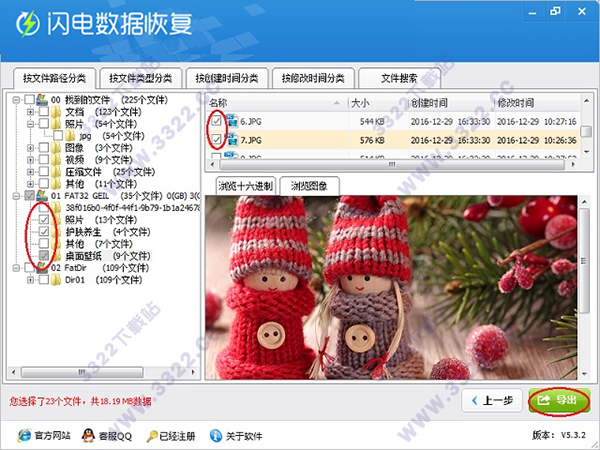
2)彈出的導出參數設置對話框。 點擊“選擇目錄”,選擇將數據導出在什么位置。注意:不要將數據導出到需要恢復數據的分區,以免造成二次破壞,其他參數一般使用默認設置,然后點擊“確定”按鈕導出數據。
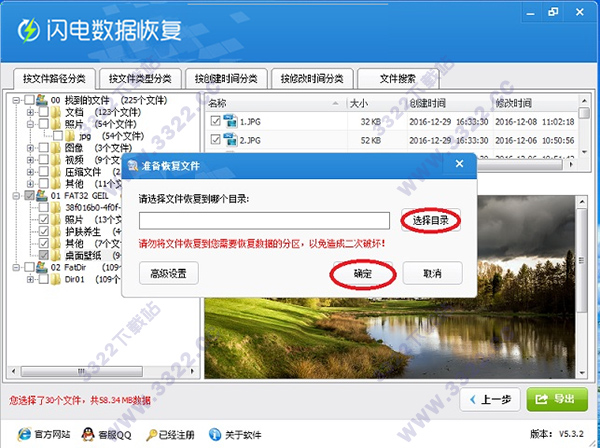
3)彈出導出進度框。 您隨時可以點擊“退出”按鈕終止導出數據。
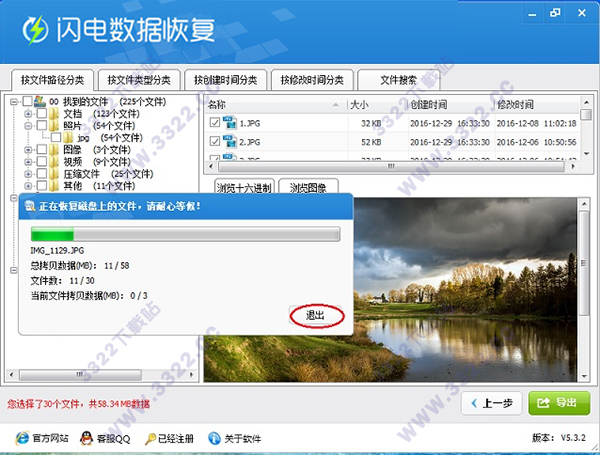
4)彈出恢復成功的提示信息。 您可以點擊鏈接直接進入導出數據目錄。
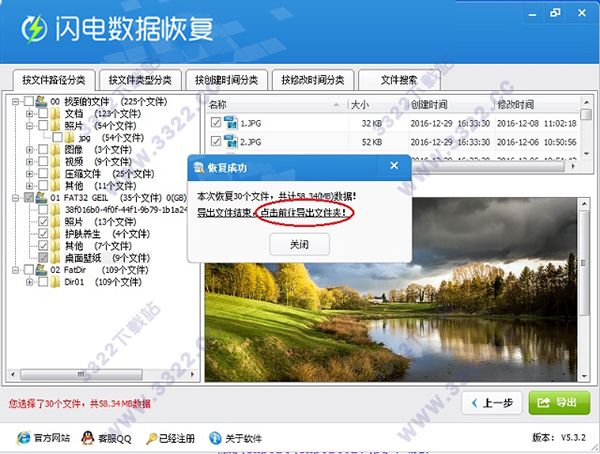
三、如何設置掃描參數是最好的?
1)如果不確定如何設置,請使用系統默認設置,點擊關閉按鈕即可。
2)參數設置對話框默認顯示"常規設置選項卡。
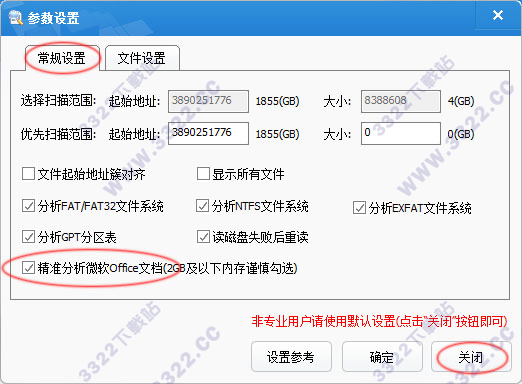
3)優先掃描范圍: 指定選擇掃描范圍內優先掃描的范圍,文件起始地址簇對齊: 恢復刪除的文件時,建議勾選此項,其他情況建議不勾選,顯示所有文件: 恢復刪除的文件時,此項為不可操作,其他情況默認不勾選。恢復分區的文件、恢復磁盤的文件可以勾選此項,勾選此項后分析結果會顯示刪除的文件,分析FAT/FAT32文件系統: 默認為選中,如果您確定您的設備不是使用FAT/FAT32文件系統,可以取消此項勾選,分析NTFS文件系統: 默認為選中,如果您確定您的設備不是使用NTFS文件系統,可以取消此項勾選,分析EXFAT文件系統: 默認為選中,如果您確定您的設備不是使用EXFAT文件系統,可以取消此項勾選,分析GPT分區表: 默認為選中,如果您確定您的設備不是使用GPT方式分區,可以取消此項勾選,讀磁盤失敗后重讀: 默認為選中。如果您要恢復的存儲設備上有非常嚴重的壞道,建議取消此項勾選以加快掃描、恢復速度,精準分析微軟Office文檔: 掃描磁盤的時,分析所有找到的Office文檔的數據,極大的提高Office文檔分析的精度,強烈推薦勾選。此項功能需要更多的內存和CPU資源,勾選后掃描速度會略慢。1GB及以下內存的電腦此項不可勾選,小于2GB內存的電腦此項默認未勾選,用戶可以勾選此項。
4)點擊文件設置選項卡可以切換到文件設置界面,我們支持恢復七大類,一百多種文件格式,建議勾選全部文件格式,以確保盡可能多的恢復文件,您可以根據您的恢復的需要勾選對應的文件格式,如果您要恢復的是視頻、數碼照片等特別大(文件大小超過10MB)的媒體文件,建議您只勾選您需要恢復的文件格式。
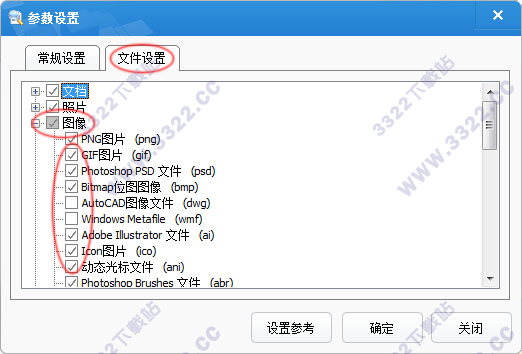
5)如果以前掃描過,您可以直接復用以前掃描的數據,不用重新掃描。
四、如何設置文件過濾參數?
1)掃描完成后,點擊文件搜索,彈出”文件過濾設置“對話框。
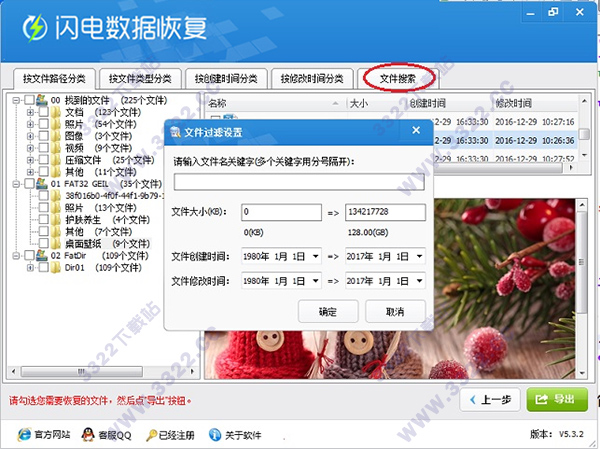
2)請輸入文件名關鍵字,多個關鍵字用";"隔開。比如,我設置的就是找到所有文件名字包含2016的docx、xlsx文件。

閃電恢復特點
多種數據恢復方式:閃電數據恢復可以通過文件恢復、分區恢復、格式化恢復、磁盤鏡像恢復等多種方式恢復數據。
高效快捷:閃電數據恢復采用高效的恢復算法,能夠快速掃描并恢復數據,大大節省了時間。
全面覆蓋:閃電數據恢復支持從各種存儲介質、格式、文件系統中恢復數據,包括硬盤、閃存、光盤、網絡存儲設備等。
數據安全:閃電數據恢復能夠在恢復數據時保護數據的完整性和安全性,防止數據被損壞或丟失。
輕松操作:閃電數據恢復操作簡單易懂,即使是沒有專業知識的用戶也能夠輕松操作。
以上便是KKX小編給大家分享介紹的閃電數據恢復軟件!
